Gebruik uninstaller-software om problematische bestanden te verwijderen
- Bewakingssoftware kan u kosten besparen in termen van personeel, maar u hebt op uw beurt krachtige pc's nodig om de belasting aan te kunnen.
- Processen zoals ltvsc.exe zijn afkomstig van dergelijke software en kunnen ervoor zorgen dat uw pc trager wordt als u over goedkope hardware beschikt.
- We laten u zien hoe u de situatie kunt redden door verschillende manieren te gebruiken om van dergelijke exe-bestanden af te komen, vooral als ze niet nodig zijn.
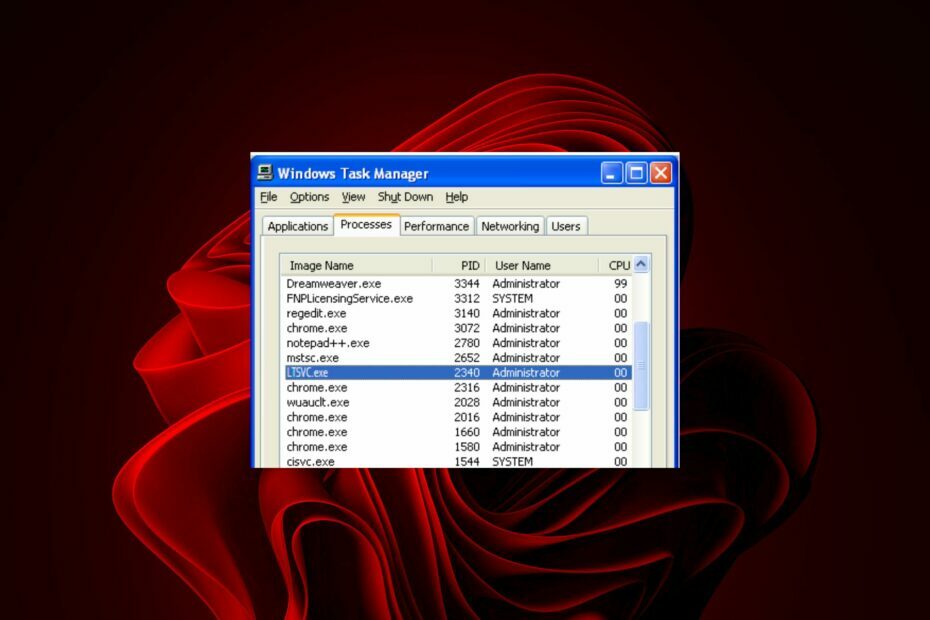
XINSTALLEREN DOOR OP HET DOWNLOADBESTAND TE KLIKKEN
- Download Fortect en installeer het op uw pc.
- Start het scanproces van de tool om te zoeken naar corrupte bestanden die de oorzaak van uw probleem zijn.
- Klik met de rechtermuisknop op Start reparatie zodat de tool het bevestigingsalgoritme kon starten.
- Fortect is gedownload door 0 lezers deze maand.
Ltsvc.exe is een service die op de achtergrond wordt uitgevoerd zolang uw pc actief is, maar die op elk moment door u kan worden gestopt of gestart.
Het controleert en bestuurt veel van de functies van LabTech, waaronder software-updates, licentiecontrole, taakplanning en meer. Als het niet nodig is, laten we u zien hoe u het van uw pc kunt verwijderen.
Waar wordt Ltsvc EXE voor gebruikt?
Het bestand ltsvc.exe is een proces dat behoort tot de LabTech Monitoring Service van LabTech Software. Dit programma is een niet-essentieel proces, maar mag niet worden beëindigd tenzij het verdacht wordt van het veroorzaken van problemen.
Het kan worden gebruikt om de status van de server vanaf een externe locatie te controleren, of het kan lokaal op de server zelf worden gebruikt.
Wat is een LabTech-monitoringdienst?
Laten we beginnen met de basis. Labtech Software is een bedrijf dat software levert om uw IT-infrastructuur te beheren. Je kunt het gebruiken om bewaak en beheer elk apparaat in uw netwerk, inclusief servers, werkstations, printers, routers en meer.
Als u al Labtech-software hebt gekocht, ziet u mogelijk een EXE-bestand in de map waarin u het meestal hebt geïnstalleerd: C:\Program Files
De EXE-bestanden worden door Labtech-software gebruikt om updates te installeren of onderhoudstaken uit te voeren. Zo genereert ltsvc.exe waarschuwingen wanneer er fouten optreden op gecontroleerde computers.
Monitoring is opgesplitst in twee componenten; waarschuwingen en rapportages. Alerts zijn acties die kunnen worden ondernomen wanneer aan een bepaalde voorwaarde is voldaan. Rapportage geeft real-time of op gezette tijden informatie over de huidige status van uw LabTech-omgeving.
Monitoringservices zijn ideaal voor kleine bedrijven zonder toegewijd IT-personeel waar het volledige functionaliteit van monitoringsoftware kan worden gebruikt tegen een fractie van de kosten van het inhuren van een uitbestede IT ondersteunend bedrijf.
Dit hulpprogramma is ontworpen om u te helpen verschillende acties uit te voeren, zoals:
- Af en toe controleren op updates
- Verzenden van informatie over uw systeem naar LabTech Software
- Geplande taken uitvoeren op uw machine
Voor alle duidelijkheid: ltsvc.exe is een legitiem proces dat LabTech MSP ondertekent. De grootte zou ongeveer 13 MB moeten zijn.
Alle andere feiten die hiervan afwijken, zouden erop moeten wijzen dat het bestand verouderd is of een virus dat zich voordoet als het echte werk. In dat geval moet het bestand van uw pc worden verwijderd.
Hoe verwijder ik handmatig de LTS-service voor LabTech?
Het verwijderen van het bestand ltsvc.exe is een drastische beslissing, vooral als u de bijbehorende software gebruikt. Probeer eerst het volgende voordat u overgaat tot verwijderen:
- Als u ziet dat dit proces achterblijft of niet meer werkt, moet u controleren of er updates zijn voor de geïnstalleerde software.
- Beëindig het proces vanuit Taakbeheer.
- Probeer het als u onlangs nieuwe software hebt geïnstalleerd verwijderen en kijk of dit je probleem oplost.
- Controleer op Windows-updates en installeer ze waar nodig.
- Beperk het CPU-gebruik van het proces.
- Start uw pc in de veilige modus.
- Start uw pc opnieuw op wis eventuele tijdelijke bestanden dat kan problematisch zijn.
1. Voer DISM- en SFC-scans uit
- Druk op de Start menu pictogram, type cmd in de zoekbalk en klik op Als administrator uitvoeren.

- Typ de volgende opdrachten en druk op Binnenkomen na elke:
DISM.exe /Online /Cleanup-Image /Restorehealthsfc / scannen
2. Scannen op virussen
- druk de ramen sleutel, zoek Windows-beveiliging, en klik Open.

- Selecteer Bescherming tegen virussen en bedreigingen.

- Druk vervolgens op Snelle scan onder Actuele bedreigingen.

- Als u geen bedreigingen vindt, gaat u verder met het uitvoeren van een volledige scan door op te klikken Scan opties net onder Snelle scan.

- Klik op Volledige scan, Dan Nu scannen om een diepe scan van uw pc uit te voeren.

- Wacht tot het proces is voltooid en start uw systeem opnieuw op.
Het kan mogelijk zijn om verschillende bedreigingen te detecteren met behulp van de ingebouwde antivirus van Windows. Het biedt in ieder geval geen volledige malware-ondersteuning voor het verwijderen van potentiële virussen.
Als alternatief gebruiken en raden we u een verbeterde antivirustool aan met een concurrerend detectiepercentage en een schild voor malware- of phishing-aanvallen.
⇒ Download ESET Internet Security
- Klik op de Start menu pictogram op de taakbalk, typ Controlepaneel in de zoekbalk en klik op Open.

- Navigeren naar Programma's en selecteer Een programma verwijderen.

- bevind zich LabTech MSP in de weergegeven apps, klik erop en selecteer vervolgens Verwijderen.
Als je klaar bent, zorg er dan ook voor dat zorg voor achtergebleven bestanden. U denkt misschien niet dat oude versies van software een groot probleem zijn. Maar ze kunnen een beveiligingsrisico vormen en zelfs uw computer vertragen.
Oude versies van software kunnen kwetsbaarheden bevatten die hackers kunnen misbruiken, dus het is een goed idee om voor de zekerheid een opruimactie uit te voeren.
- Wat is Winservice.exe en hoe de fouten te herstellen
- Wat is Ui0detect.exe en wat doet het?
- Wat is Qhsafetray.exe en hoe de toepassingsfouten te herstellen?
4. Voer een systeemherstel uit
- druk de ramen + R toetsen, typen rstui, en raak Binnenkomen.

- De Systeemherstel venster gaat open. Klik op Volgende.

- Selecteer het herstelpunt waarnaar u wilt terugkeren en klik op Volgende.

- Klik nu op Finish.

Dat brengt ons aan het einde van dit artikel, maar lees zeker de gerelateerde literatuur over andere fouten, zoals de mediaget.exe, om te zien wat het is en of het moet worden verwijderd.
Bent u het bestand ltsvc.exe tegengekomen en welk probleem veroorzaakte dit? Laat het ons weten in de comments hieronder.
Nog steeds problemen?
GESPONSORD
Als de bovenstaande suggesties uw probleem niet hebben opgelost, kan uw computer ernstigere Windows-problemen ondervinden. We raden aan om een alles-in-één oplossing te kiezen zoals Fortect om problemen efficiënt op te lossen. Klik na de installatie gewoon op de Bekijken&Herstellen knop en druk vervolgens op Start reparatie.


